1 dibujando figuras, Dibujando figuras, Dibujando una figura – Casio ClassPad fx-CP400 Manual del usuario
Página 156
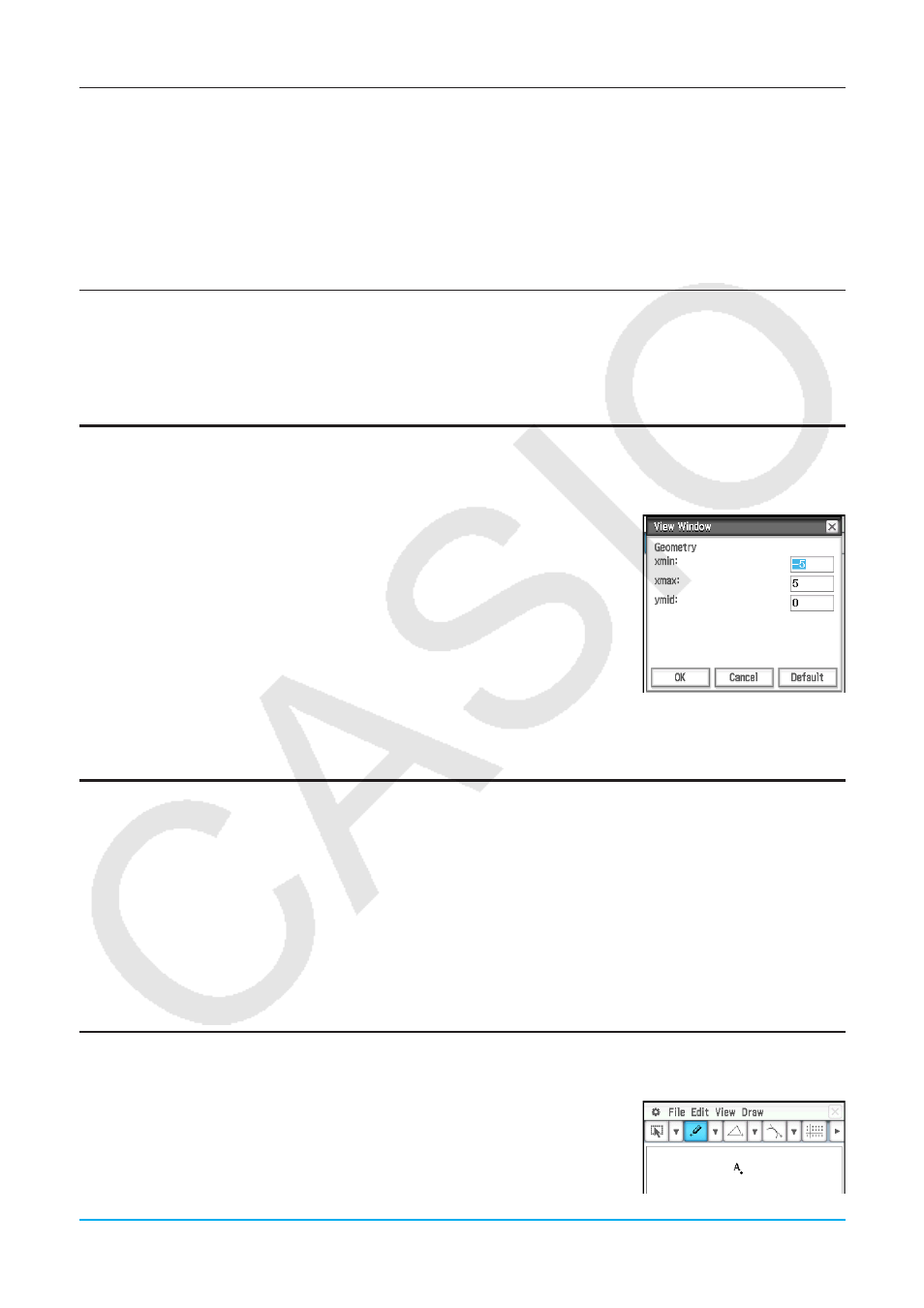
Capítulo 8: Aplicación Geometría 156
• Ver un menú secundario para dibujar puntos, dibujar líneas y
otras figuras básicas (páginas 156 a 158) .................................................................. Draw - Basic Object
• Ver un menú secundario para dibujar figuras con formas
especiales como triángulos y rectángulos (página 161) ....................................... Draw - Special Polygon
• Ver un menú secundario para dibujar funciones (página 159) .............................................. Draw - Function
• Insertar en la pantalla un valor o texto conectado con la
figura visualizada (páginas 160 a 161) ........... Draw - Text / Attached Angle / Measurement / Expression
• Ver un menú secundario con construcciones geométricas (página 162) ............................. Draw - Construct
• Activar la selección de alternancia (página 166) ..................................... Toque i y luego toque una figura
Consejo:
Los comandos Zoom Box (Q), Zoom In (W) y Zoom Out (E) del menú Visualización son los mismos que
los de comandos Box, Zoom In y Zoom Out de la aplicación Gráficos y Tablas en el menú Zoom. Para mayor
información sobre estos comandos, vea el “Capítulo 3: Aplicación Gráficos y Tablas”.
Configurando las opciones de la ventana de visualización
Para configurar las opciones que controlan la apariencia de la ventana de la aplicación Geometría, puede
utilizar los procedimientos siguientes.
Toque O, y luego [View Window] para mostrar el cuadro de diálogo de la
ventana de visualización. El cuadro de diálogo de la ventana de visualización
le permite configurar el rango de valores del eje
x
. El valor
y
se usa para
centrar la ventana de geometría verticalmente. Por ejemplo, si escogemos
y
mid = 2, el eje
y
aparecerá 2 unidades por debajo del centro de la ventana de
geometría .
Los rangos permisibles para los parámetros de la ventana de visualización
son.
−1 × 10
6
s
x
min
s 1 × 10
6
−1 × 10
6
s
y
mid
s 1 × 10
6
−1 × 10
6
s
x
max
s 1 × 10
6
x
max −
x
min
t 1 × 10
−4
Acerca del cuadro de diálogo Formato geométrico
Las opciones de la aplicación Geometría se pueden configurar en el cuadro de diálogo Formato geométrico
que aparece cuando toca O y luego [Geometry Format]. Vea “1-7 Configurando las opciones del formato de
aplicación” para más información.
8-1
Dibujando figuras
Esta sección explica cómo usar la aplicación Geometría para dibujar varios tipos de figuras. También explica
cómo usar las herramientas de construcción geométrica para estudiar teoremas y propiedades en Geometría.
Dibujando una figura
u Para dibujar un punto
1. Toque [Draw] - [Basic Object] - [Point], o toque
[.
2. Toque la posición de la pantalla donde quiera dibujar un punto.